Tips på Syssecure Ads borttagning (avinstallera Syssecure Ads)
Syssecure Ads är en misstänksam program som stöds av tredje parts reklam. Programmet fungerar på de huvudsakliga webbläsarna, men det lägger inte till några tillägg till dessa. Men klarar det att visa många popup-fönster med annonser, undersökningar och andra erbjudanden på din webbläsare som kommer från potentiellt skadliga webbsidor. Om du läser denna artikel, är då förmodligen du redan trött på dessa irriterande annonser. I så fall kan vi erbjuda dig en steg för steg avlägsnande guide som hjälper dig med detta hot.
Dessutom tror vi att det är viktigt att du läser denna artikel eftersom vissa användare ladda ner adware eller liknande program av misstag. Det händer främst, eftersom användare inte vet hur att skydda sina datorer eller identifiera opålitliga programvara. Förhoppningsvis, forskningsmaterial som vi kommer att lägga fram denna text hjälper dig att lära dig mer om adware. Ta bort Syssecure Ads asap.
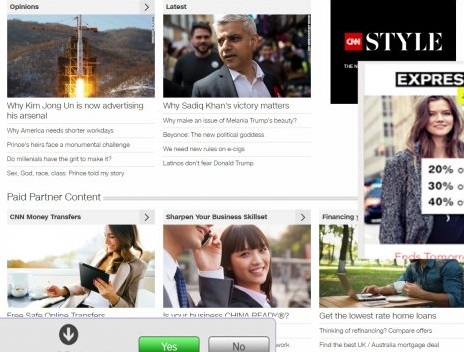
Hämta Removal Toolta bort Syssecure Ads
Användarna är i allmänhet inte entusiastisk över program som stöds av reklam, särskilt, om annonser stör deras beter. Alltså, kanske några av er undrar hur någon skulle kunna ladda ner Syssecure Ads när det uppenbarligen är ett adware-program. Programvarans användarvillkor tydligt att adware kommer ge dig ”reklam i olika format som banners, intext annonser, videoklipp och andra rika medier webbplatser, valfria produkter,” etc.
Sanningen är att användarna kan installera det här programmet omedvetet eftersom den distribueras med medföljande programvara. Till exempel kanske du har laddat ner gratisprogram som var medföljer Syssecure Ads eller andra opålitliga programvara. Medföljande program ska visas som förslag på installationsguiden, men om du inte avmarkerar dem, ytterligare program installeras automatiskt. Medföljande installatörer kommer ofta från skadliga fildelning webbsidor. Därför, om du vill undvika program som kan vara skadligt för ditt system, bör du hämta dem direkt från utvecklarens webbplats. En annan bra idé är att kontrollera tillgängliga expert eller en användare recensioner och betyg. Ju mer information du samlar, desto mindre är chansen att du kommer att installera något skadligt på din PC. Installationen av en ansedd antimalware tool bör också hjälpa dig att skydda ditt system.
Syssecure Ads kan skapa en mapp i C:Program Files (x86) eller C:Program Files katalog. Mappen kan innehålla två filer, som kan vara namngiven som Injector.exe och InjectorServiceProject.exe eller lika. Om du öppnar Aktivitetshanteraren, bör du också märka att två processer körs med samma titlar som programvarans körbara filer.
De annonser som visas av adware ska visas medan du surfar på Internet, t ex söka efter produkter att köpa. Syssecure Ads kan samla din anonym information som skulle hjälpa det avgöra vilka produkter du är mest benägna att köpa. Du kan därför få riktade annonser som skulle föreslå du billigare alternativ. Du kan vara övertygad om att adware kan hjälpa dig spara pengar. Dessa annonser kan dock komma från skadliga webbsidor som tillhör tredje part. Till exempel, kan du hamna på en falska online butik som kunde samla in din känsliga information eller sälja produkter som inte finns. Dessutom dessa misstänkta annonser kan också erbjuda du ladda ner olika uppdateringar och uppgraderingar, men i själva verket kan du få skadlig kod som trojaner, virus, och så vidare.
Hur tar man bort Syssecure Ads?
Om du väljer att ta bort Syssecure Ads, kan vi hjälpa dig att ta bort detta hot från ditt system. Ansökan har ett avinstallationsprogram som inte fungerar, vilket innebär att du inte kan radera den via Kontrollpanelen. Allt du kan göra är alltså bort adware manuellt eller ta bort Syssecure Ads med en pålitlig säkerhetsverktyg. För att eliminera Syssecure Ads manuellt måste du döda programmets processer i Aktivitetshanteraren och radera dess placerade data på din dator. Om du behöver någon vägledning i dessa processer, bör du kontrollera avlägsnande guide nedan.
Lär dig att ta bort Syssecure Ads från datorn
- Steg 1. Ta bort Syssecure Ads från Windows?
- Steg 2. Ta bort Syssecure Ads från webbläsare?
- Steg 3. Hur du återställer din webbläsare?
Steg 1. Ta bort Syssecure Ads från Windows?
a) Ta bort Syssecure Ads med program från Windows XP
- Klicka på Start
- Välj Control Panel

- Välj Lägg till eller ta bort program

- Klicka på Syssecure Ads tillhörande programvara

- Klicka på ta bort
b) Avinstallera Syssecure Ads relaterade program från Windows 7 och Vista
- Öppna Start-menyn
- Klicka på Kontrollpanelen

- Gå till avinstallera ett program

- Välj Syssecure Ads med ansökan
- Klicka på avinstallera

c) Ta bort Syssecure Ads med program från Windows 8
- Tryck Win + C för att öppna Charm bar

- Öppna Kontrollpanelen och välj inställningar och

- Välj avinstallera ett program

- Välj Syssecure Ads relaterade program
- Klicka på avinstallera

Steg 2. Ta bort Syssecure Ads från webbläsare?
a) Radera Syssecure Ads från Internet Explorer
- Öppna webbläsaren och tryck på Alt + X
- Klicka på Hantera tillägg

- Välj verktygsfält och tillägg
- Ta bort oönskade extensions

- Gå till sökleverantörer
- Radera Syssecure Ads och välja en ny motor

- Tryck på Alt + x igen och klicka på Internet-alternativ

- Ändra din startsida på fliken Allmänt

- Klicka på OK för att spara gjorda ändringar
b) Eliminera Syssecure Ads från Mozilla Firefox
- Öppna Mozilla och klicka på menyn
- Välj tillägg och flytta till anknytningar

- Välja och ta bort oönskade tillägg

- Klicka på menyn igen och välj alternativ

- På fliken Allmänt ersätta din hem sida

- Gå till fliken Sök och eliminera Syssecure Ads

- Välj din nya standardsökleverantör
c) Ta bort Syssecure Ads från Google Chrome
- Starta Google Chrome och öppna menyn
- Välj mer verktyg och gå till anknytningar

- Avsluta oönskade webbläsartillägg

- Gå till inställningar (under tillägg)

- Klicka på Ange sida i avdelningen på Start

- Ersätta din hem sida
- Gå till Sök och klicka på Hantera sökmotorer

- Avsluta Syssecure Ads och välja en ny leverantör
Steg 3. Hur du återställer din webbläsare?
a) Återställa Internet Explorer
- Öppna din webbläsare och klicka på växel ikonen
- Välj Internet-alternativ

- Flytta till fliken Avancerat och klicka på Återställ

- Aktivera ta bort personliga inställningar
- Klicka på Återställ

- Starta om Internet Explorer
b) Återställa Mozilla Firefox
- Starta Mozilla och öppna menyn
- Klicka på hjälp (frågetecken)

- Välj felsökningsinformation

- Klicka på knappen Uppdatera Firefox

- Välj Uppdatera Firefox
c) Återställa Google Chrome
- Öppna Chrome och klicka på menyn

- Välj inställningar och klicka på Visa avancerade inställningar

- Klicka på Återställ inställningar

- Välj Återställ
d) Återställ Safari
- Starta webbläsaren Safari
- Klicka på Safari inställningar (övre högra hörnet)
- Välj Återställ Safari...

- En dialog med utvalda artiklar kommer popup-fönster
- Se till att alla saker du behöver ta bort väljs

- Klicka på Återställ
- Safari automatiskt starta om
* SpyHunter scanner, publicerade på denna webbplats, är avsett att endast användas som ett identifieringsverktyg. Mer information om SpyHunter. För att använda funktionen för borttagning, kommer att du behöva köpa den fullständiga versionen av SpyHunter. Om du vill avinstallera SpyHunter, klicka här.

